
Tutorial
Arbeiten mit Smartobjekten in Photoshop
In diesem Tutorial lernen Sie, wie Smartobjekte in Photoshop eingesetzt werden:
- Definition
- Eingebettete Smarktobjekte
- Verknüpfte Smarktobjekte
- Smartobjekte bearbeiten
- Bestehende Ebenen in Smartobjekte konvertieren
- Stolperfallen
Definition
Das sind Ebenen, die Bilddaten, Vektoren, Texte oder sogar komplette PSD-Dateien enthalten können. Mit Smartobjekten bleibt der Quellinhalt des Bildes mit allen ursprünglichen Eigenschaften erhalten und ermöglicht somit das nicht-destruktive Bearbeiten der Ebene als separate Datei. Die Umwandlung eines Bildes in ein Smartobjekt kann einen Workflow sehr vereinfachen. Besonders häufig werden Smartobjekten in Mockups eingesetzt.
Eingebetete Smartobjekte 1
Der Inhalt eines eingebeteten Smartobjekts ist mit Ihrer Datei verbunden, die Sie gerade bearbeiten.
Eingebetete Smartobjekt zu erstellen
- Wählen Sie Datei > Platzieren und einbetten.
- Wählen eine entsprechende Datei aus und klicke auf Platzieren.
- Es wird automatische eine Smartobjekt-Ebene mit dem Symbol „Eingebettet“ 1 angelegt
Doppelklicken Sie im Ebenen-Bedienfeld auf die Smartobjekt-Miniatur, wird die enthaltene Grafik in dem Programm geöffnet, indem das Element ursprünglich erstellt wurde, wie z. B. Adobe Illustrator, oder auch Photoshop.
Verändern Sie nun dieses Element, wird die eine Instanz geändert, die Sie gerade bearbeiten.
Haben Sie die Smartobjekt-Ebene kopiert, werden alle Instanzen gleichzeitig geändert.


Smartobjekte (Fische) vor der Bearbeitung
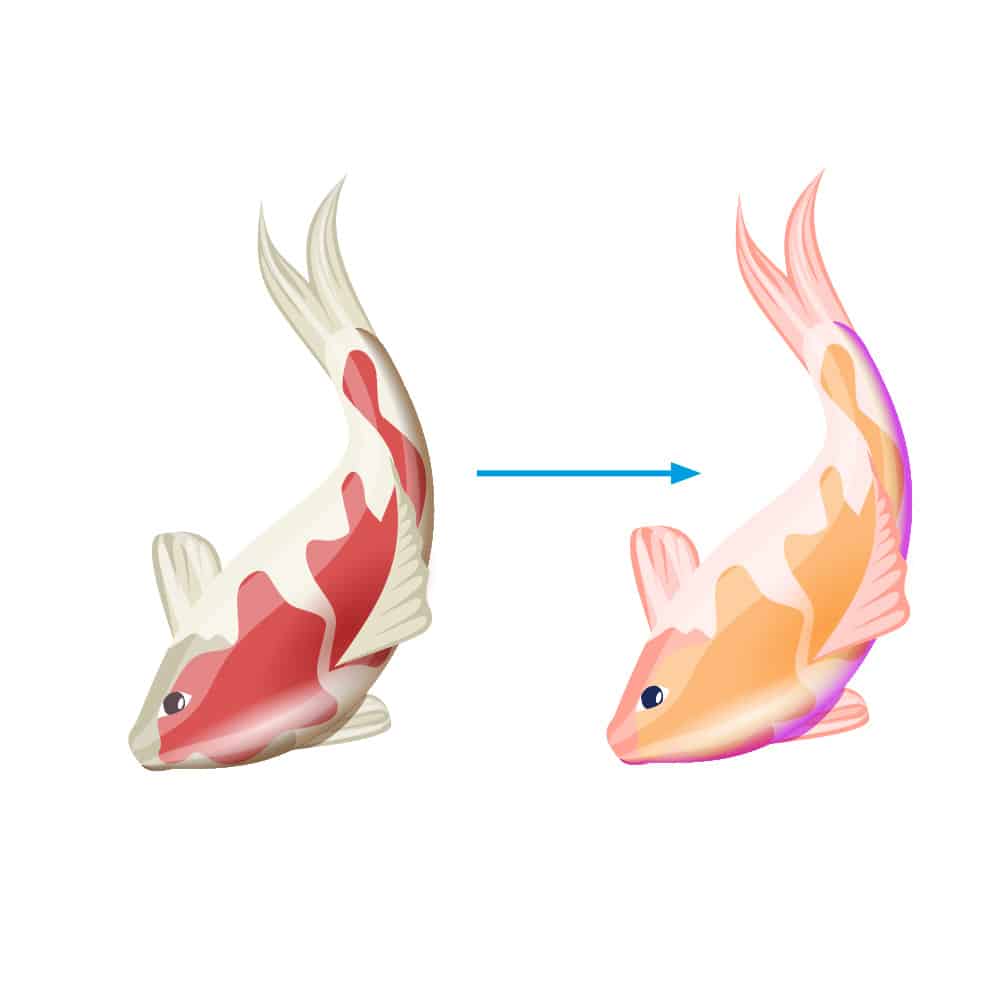
Objekte werden in Illustrator bearbeitet (hier Farbe geändert)

Objekte werden in Photoshop automatisch aktualisiert
Verknüpfte Smartobjekte 2
Der Inhalt eines verknüpften Smartobjekts wird aktualisiert, wenn die Quellbilddatei geändert wird. Die Quelldatei ist global in einem separaten Speicherort abgelegt. Verknüpfte Smartobjekte sind besonders nützlich für Teams oder wenn Elemente für mehrere Designs und Anwendungen wiederverwendet werden müssen. Wenn man das Smartobjekt verändert, wird es automatisch in allen Medien geändert (nicht nur in dieser einer Photoshopdatei, in der man gerade arbeitet).
Verknüpfte Smartobjekt zu erstellen
-
Wählen Sie Datei > Platzieren und einbetten.
-
Wählen eine entsprechende Datei aus und klicke auf Platzieren.
-
Es wird eine Ebene mit dem Symbol Eingebettet 2 angelegt
Doppelklicken Sie im Ebenenbedienfeld auf die Smartobjekt-Miniatur, wird sie in dem Programm geöffnet, indem das Element ursprünglich erstellt wurde, wie z. B. Adobe Illustrator.
Verändern Sie nun dieses Element, wird die Instanz in allen Dateien geändert, die sie beinhaltet.


Smartobjekte (Fische) vor der Bearbeitung
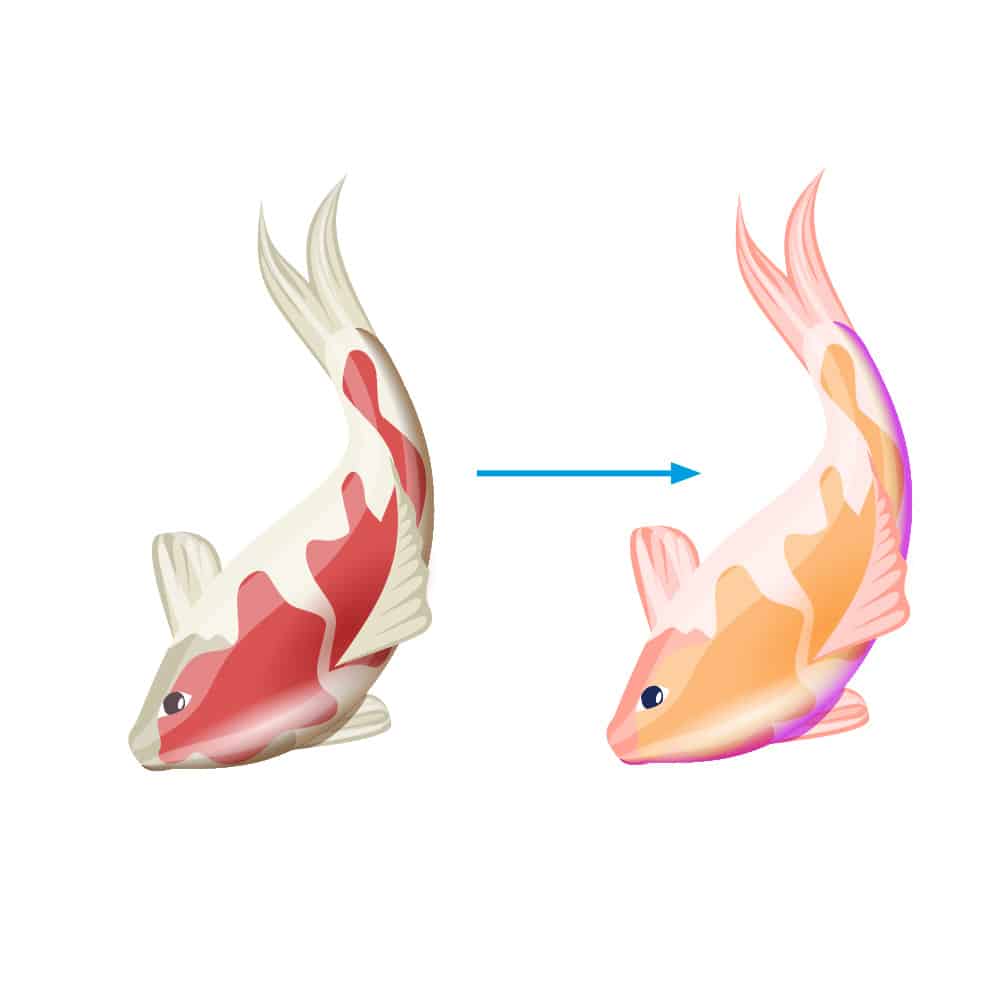
Objekte werden in Illustrator bearbeitet (hier Farbe geändert)
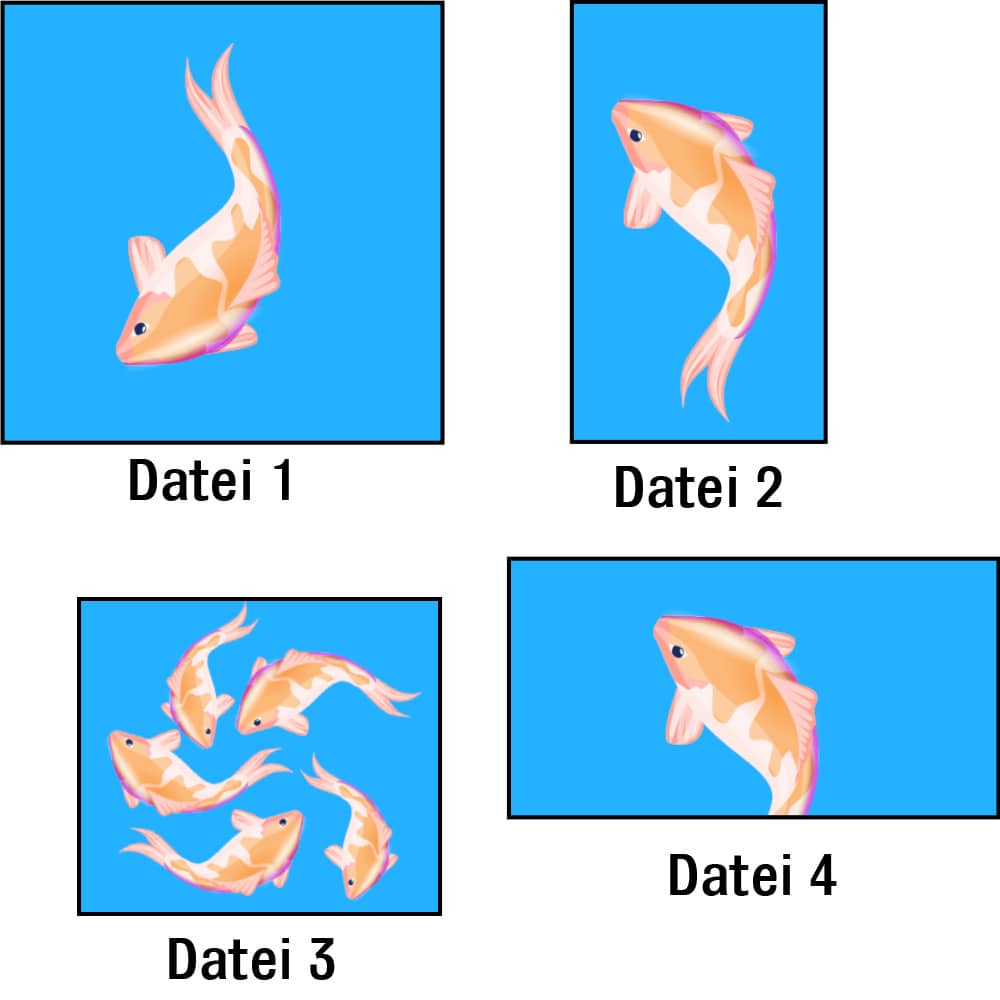
Objekte werden in allen Photoshopdateien automatisch aktualisiert
Copy & Paste
Beim Einsetzen von kopierten Illustrator-Grafiken, fragt Photoshop, wie die Grafik eingesetzt werden soll. Wählen Sie dann Smartobjekt.
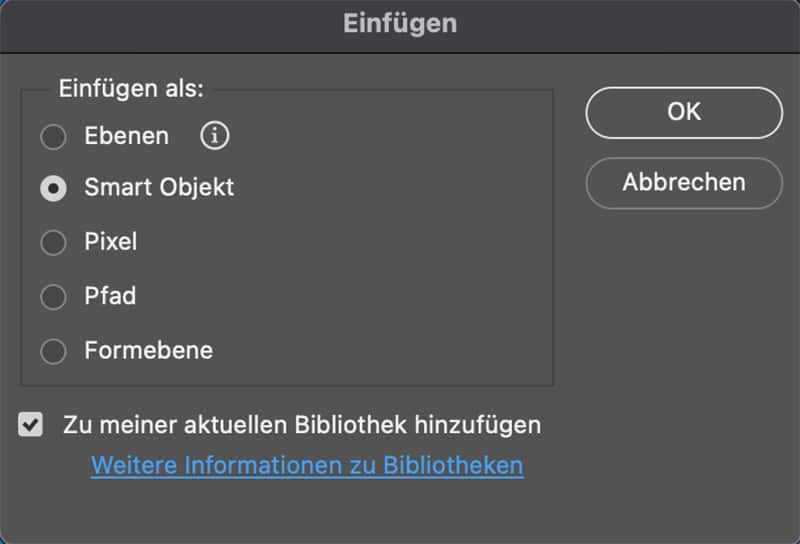
Bestehende Ebenen in Smartobjekt umwandeln
Konvertiere Sie eine vorhandene Bild-Ebene in ein Smartobjekt, indem Sie im Menü des Ebenen-Bedienfeldes „In Smartobjekt umwandeln“. Die Ebene wird jetzt zu einem Smart Objekt.
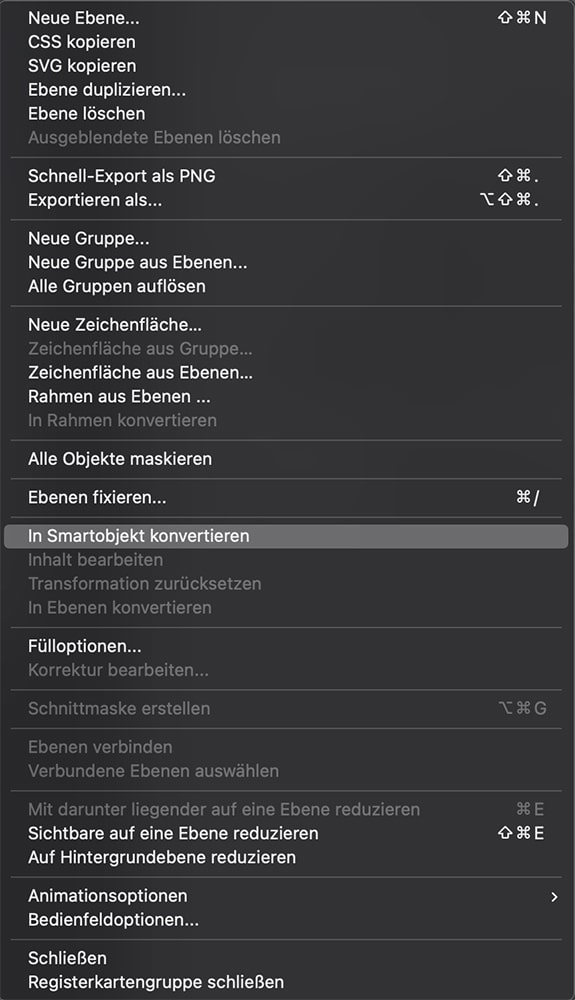
Achtung Stolperfalle
Sollten Sie im Modus Smartobjekt weitere Ebenen wie Text oder Korrekturebenen hinzufügen, wird das Smartobjekt in eine psd umgewandelt. Die Verbindung zur Quelldatei geht dadurch verloren. Sie müssen die Ebene dann vorab noch mal als Smartobjekt konvertieren. Diese Datei hat jetzt die Endung psb und kann nur in Photoshop verarbeitet werden. In dieser Datei können alle Photoshop-Funktionen angewendet werden.
Gerne auch teilen. Danke 😉
Sie wollen alles aus Adobe® Photoshop rausholen?
Mit unseren zahlreichen Schulungen und Trainings für Adobe Photoshop machen wir Sie fit! Die Schulungen können vor Ort, bei uns in der Agentur oder über Online-Sitzungen geschult werden. Über Grund-, Aufbau- und Fortgeschrittenenkurse lassen sich individuelle Kenntnisstände der Teilnehmer gezielt auf- und ausbauen.

Stefanie Huber
Geschäftsführende Gesellschafterin der neunpunktzwei Werbeagentur GmbH
Ihre Ansprechpartnerin für:
Grafik Design, Corporate Design, Content Creation und Schulung (neunpunktzwei ACADEMY)
Neueste Kommentare